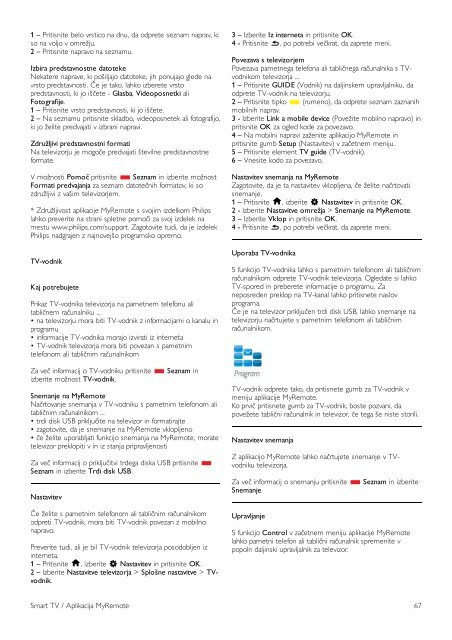Philips DesignLine Smart TV Edge LED 3D - Mode d’emploi - SLV
Philips DesignLine Smart TV Edge LED 3D - Mode d’emploi - SLV
Philips DesignLine Smart TV Edge LED 3D - Mode d’emploi - SLV
Create successful ePaper yourself
Turn your PDF publications into a flip-book with our unique Google optimized e-Paper software.
1 – Pritisnite belo vrstico na dnu, da odprete seznam naprav, ki<br />
so na voljo v omrežju.<br />
2 – Pritisnite napravo na seznamu.<br />
Izbira predstavnostne datoteke<br />
Nekatere naprave, ki pošiljajo datoteke, jih ponujajo glede na<br />
vrsto predstavnosti. Če je tako, lahko izberete vrsto<br />
predstavnosti, ki jo iščete - Glasba, Videoposnetki ali<br />
Fotografije.<br />
1 – Pritisnite vrsto predstavnosti, ki jo iščete.<br />
2 – Na seznamu pritisnite skladbo, videoposnetek ali fotografijo,<br />
ki jo želite predvajati v izbrani napravi.<br />
Združljivi predstavnostni formati<br />
Na televizorju je mogoče predvajati številne predstavnostne<br />
formate.<br />
V možnosti Pomoč pritisnite * Seznam in izberite možnost<br />
Formati predvajanja za seznam datotečnih formatov, ki so<br />
združljivi z vašim televizorjem.<br />
* Združljivost aplikacije MyRemote s svojim izdelkom <strong>Philips</strong><br />
lahko preverite na strani spletne pomoči za svoj izdelek na<br />
mestu www.philips.com/support. Zagotovite tudi, da je izdelek<br />
<strong>Philips</strong> nadgrajen z najnovejšo programsko opremo.<br />
<strong>TV</strong>-vodnik<br />
Kaj potrebujete<br />
Prikaz <strong>TV</strong>-vodnika televizorja na pametnem telefonu ali<br />
tabličnem računalniku ...<br />
• na televizorju mora biti <strong>TV</strong>-vodnik z informacijami o kanalu in<br />
programu<br />
• informacije <strong>TV</strong>-vodnika morajo izvirati iz interneta<br />
• <strong>TV</strong>-vodnik televizorja mora biti povezan s pametnim<br />
telefonom ali tabličnim računalnikom<br />
Za več informacij o <strong>TV</strong>-vodniku pritisnite * Seznam in<br />
izberite možnost <strong>TV</strong>-vodnik.<br />
Snemanje na MyRemote<br />
Načrtovanje snemanja v <strong>TV</strong>-vodniku s pametnim telefonom ali<br />
tabličnim računalnikom ...<br />
• trdi disk USB priključite na televizor in formatirajte<br />
• zagotovite, da je snemanje na MyRemote vklopljeno<br />
• če želite uporabljati funkcijo snemanja na MyRemote, morate<br />
televizor preklopiti v in iz stanja pripravljenosti<br />
Za več informacij o priključitvi trdega diska USB pritisnite *<br />
Seznam in izberite Trdi disk USB.<br />
Nastavitev<br />
Če želite s pametnim telefonom ali tabličnim računalnikom<br />
odpreti <strong>TV</strong>-vodnik, mora biti <strong>TV</strong>-vodnik povezan z mobilno<br />
napravo.<br />
Preverite tudi, ali je bil <strong>TV</strong>-vodnik televizorja posodobljen iz<br />
interneta.<br />
1 – Pritisnite h, izberite S Nastavitev in pritisnite OK.<br />
2 – Izberite Nastavitve televizorja > Splošne nastavitve > <strong>TV</strong>vodnik.<br />
3 – Izberite Iz interneta in pritisnite OK.<br />
4 - Pritisnite b, po potrebi večkrat, da zaprete meni.<br />
Povezava s televizorjem<br />
Povezava pametnega telefona ali tabličnega računalnika s <strong>TV</strong>vodnikom<br />
televizorja ...<br />
1 – Pritisnite GUIDE (Vodnik) na daljinskem upravljalniku, da<br />
odprete <strong>TV</strong>-vodnik na televizorju.<br />
2 – Pritisnite tipko * (rumeno), da odprete seznam zaznanih<br />
mobilnih naprav.<br />
3 - Izberite Link a mobile device (Povežite mobilno napravo) in<br />
pritisnite OK za ogled kode za povezavo.<br />
4 – Na mobilni napravi zaženite aplikacijo MyRemote in<br />
pritisnite gumb Setup (Nastavitev) v začetnem meniju.<br />
5 – Pritisnite element <strong>TV</strong> guide (<strong>TV</strong>-vodnik).<br />
6 – Vnesite kodo za povezavo.<br />
Nastavitev snemanja na MyRemote<br />
Zagotovite, da je ta nastavitev vklopljena, če želite načrtovati<br />
snemanje.<br />
1 – Pritisnite h, izberite S Nastavitev in pritisnite OK.<br />
2 - Izberite Nastavitve omrežja > Snemanje na MyRemote.<br />
3 – Izberite Vklop in pritisnite OK.<br />
4 - Pritisnite b, po potrebi večkrat, da zaprete meni.<br />
Uporaba <strong>TV</strong>-vodnika<br />
S funkcijo <strong>TV</strong>-vodnika lahko s pametnim telefonom ali tabličnim<br />
računalnikom odprete <strong>TV</strong>-vodnik televizorja. Ogledate si lahko<br />
<strong>TV</strong>-spored in preberete informacije o programu. Za<br />
neposreden preklop na <strong>TV</strong>-kanal lahko pritisnete naslov<br />
programa.<br />
Če je na televizor priključen trdi disk USB, lahko snemanje na<br />
televizorju načrtujete s pametnim telefonom ali tabličnim<br />
računalnikom.<br />
<strong>TV</strong>-vodnik odprete tako, da pritisnete gumb za <strong>TV</strong>-vodnik v<br />
meniju aplikacije MyRemote.<br />
Ko prvič pritisnete gumb za <strong>TV</strong>-vodnik, boste pozvani, da<br />
povežete tablični računalnik in televizor, če tega še niste storili.<br />
Nastavitev snemanja<br />
Z aplikacijo MyRemote lahko načrtujete snemanje v <strong>TV</strong>vodniku<br />
televizorja.<br />
Za več informacij o snemanju pritisnite * Seznam in izberite<br />
Snemanje.<br />
Upravljanje<br />
S funkcijo Control v začetnem meniju aplikacije MyRemote<br />
lahko pametni telefon ali tablični računalnik spremenite v<br />
popoln daljinski upravljalnik za televizor.<br />
<strong>Smart</strong> <strong>TV</strong> / Aplikacija MyRemote 67